ITunes ne vidi iPhone - razloge i uklanjanje problema

- 2989
- 571
- Mr. Philip Bayer
Raditi s Apple uređajima bez iTunesa gotovo je nemoguće. Ponekad postoji problem kada aytyuns ne vidi iPhone 5s, 4s, 4 i ostale modele. Radi se o tome kako se izvući iz ove situacije koju ćete danas naučiti.

Rješavanje problema s iTunes iPhone aplikacijom.
Što učiniti ako iTunes ne vidi iPhone
Otkrijmo zašto iTunes ne vidi iPhone. Razlozi za to mogu biti drugačiji, mi ćemo detaljno analizirati svaki od njih.
Kvar kabela
Ako koristite neispravan ili ne -originalni kabel, zamijenite ga cjelinom i radite.
Nedostatak povjerenja između uređaja
Za ispravnu kontrolu iPhonea 5s i drugih modela, računalo bi trebalo biti postavljeno između njih. Da biste to učinili, nakon otključavanja i povezivanja pametnog telefona s računalom na gadgetu, vidjet ćete dijaloški okvir u kojem trebate kliknuti "Povjerenje". Isto će se pojaviti na računalu gdje biste trebali kliknuti "Nastavi".
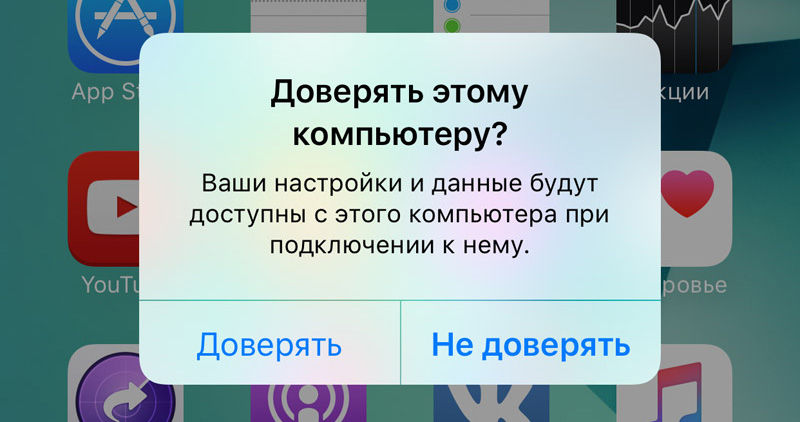
Bube u radu naprava
Ova metoda rješavanja problema vrlo često pomaže kada aytyuns ne vidi iPhone. Ponovno učitajte računalo i iPhone. Zatim ponovno povežite iPhone s računalom pomoću adaptera.
Neuspjeh programa
Ako problem nije riješen nakon prethodnih preporuka, možda je cijela stvar u neuspjehu programa. U ovom je slučaju potrebno potpuno ukloniti aytyuns. O tome kako to ispravno učiniti, pročitajte u jednom od članaka na našoj web stranici. Nakon toga morate ponovno pokrenuti računalo i instalirati odgovarajuću verziju aytyunsa.
Appleov uređaj
Ova se situacija obično događa nakon Jailbreak -a. Ako je tako, tada trebate pretvoriti pametni telefon u DFU način i pokušati ga vratiti do početnog stanja.
Prvo isključite telefon i spojite ga na PC. Pokrenite iTunes na njemu. Uzmimo prijenos telefona u DFU način. Prvo kliknite gumb za napajanje 3 sekunde. Zatim, bez puštanja ovog gumba, kliknite na "Početna". Držite ih dvije do deset sekundi. Nakon isključivanja gumba za napajanje, ali ne puštajte gumb "Početna". Držite ga oko 30 sekundi dok ne vidite poruku na ekranu. Kliknite U redu. Zatim kliknite na "Restore iPhone".
Sukob drugih uređaja
Ako su drugi uređaji koji iPhone čine nevidljivim na vaše računalo, isključite ih. Naravno, da ne trebate isključiti miš i tipkovnicu. Nakon toga možete napraviti pokušaj sinkronizacije telefona s računalom.
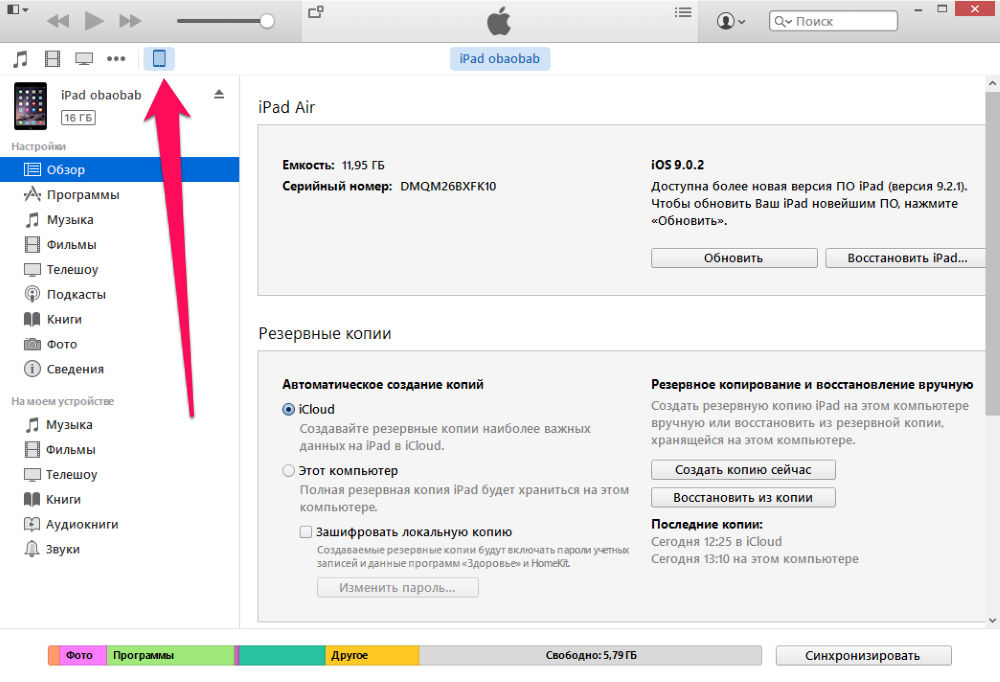
Što učiniti ako iTunes ne vidi iPhone na Windows 10
Vrlo često se mnogi korisnici suočavaju s takvim problemom na Windows 10. U obliku malog popisa, dat ćemo vam neke preporuke:
- Ažurirajte aytyuns ili provjerite kompatibilnost ove verzije sa svojim računalom;
- Provjerite dostupnost ažuriranja OS -a i ako jesu, instalirajte ih;
- Provjerite je li vaš pametni telefon uključen;
- Ako vidite poruku koja traži povjerenje uređaja, morate se složiti;
- Provjerite integritet USB kabela;
- Ponovno učitajte oba uređaja;
- Odspojite druge uređaje s računala.
Ako vam nijedan način opisani u ovom članku nije pomogao, obratite se Appleovoj podršci. Ako imate pitanja, pitajte ih u komentarima.

